Střední osa jako vztažný bod – HEIDENHAIN TNC 128 (77184x-02) Uživatelská příručka
Stránka 310
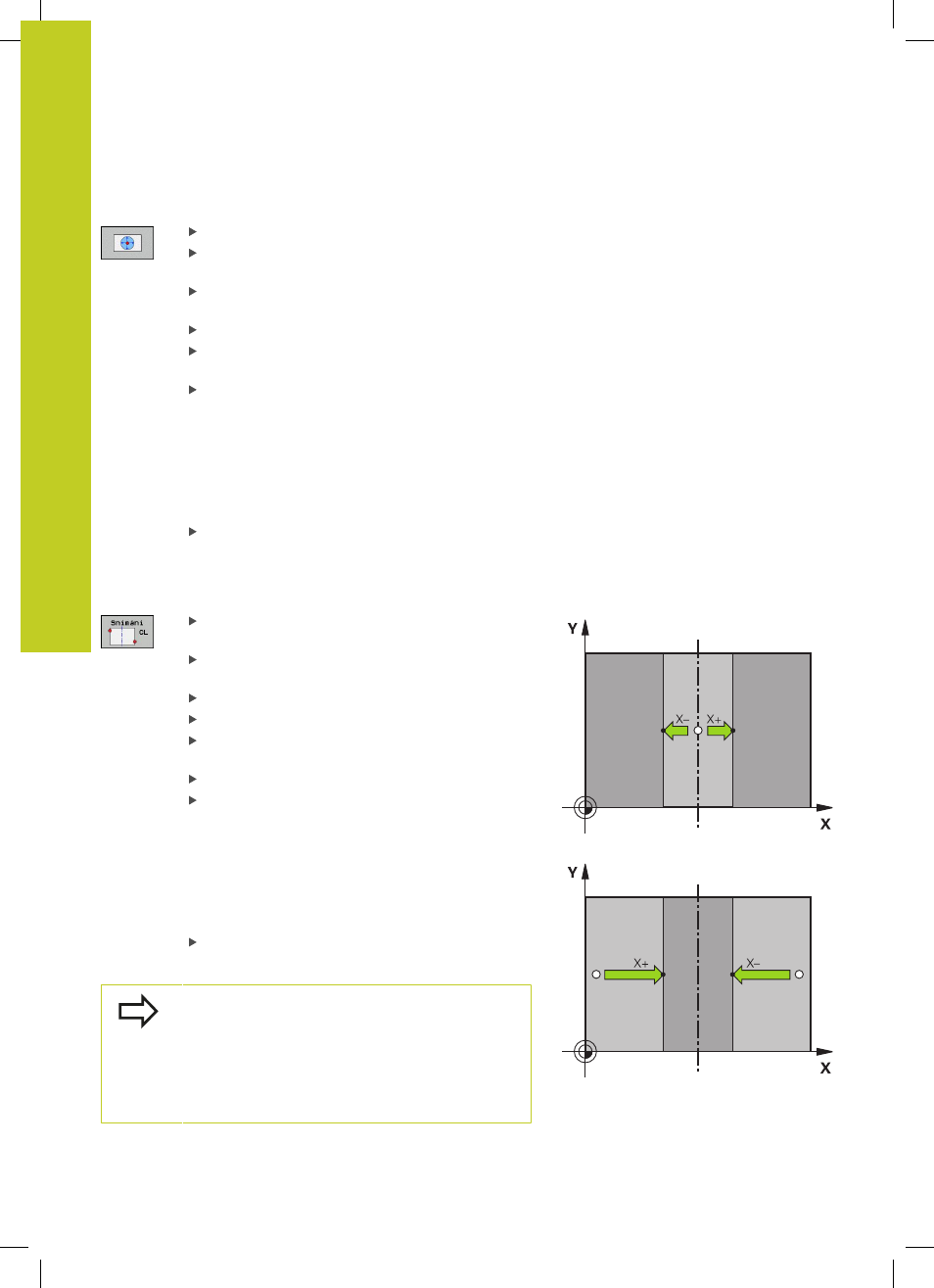
Ruční provoz a seřizování
11.7 Nastavení vztažného bodu s 3D-dotykovou sondou (volitelný
software #17 Touch Probe Function – Funkce dotykové sondy)
11
310
TNC 128 | Uživatelská příručka programování s popisným dialogem HEIDENHAIN | 6/2014
Nastavení vztažného bodu do průsečíku několika děr:
Najeďte dotykovou sondou přibližně do středu díry
Má se automaticky snímat díra: stanovte
softtlačítkem
Snímání: stiskněte externí tlačítko START.
Dotyková sonda automaticky sejme kruh
Zopakujte tento postup pro ostatní prvky
Ukončení snímání, přechod do nabídky
vyhodnocení: stiskněte softklávesu VYHODNOTIT
Vztažný bod
: V okně nabídky zadejte obě
souřadnice středu kruhu a převezměte je
softtlačítkem Nastavit vzt. bod nebo zapište
hodnoty do tabulky (viz "Zapisování naměřených
hodnot z cyklů dotykové sondy do tabulky
nulových bodů", Stránka 300, nebo viz "Zapisování
naměřených hodnot z cyklů dotykové sondy do
tabulky Preset", Stránka 301)
Ukončení funkce dotykové sondy: stiskněte
softklávesu KONEC.
Střední osa jako vztažný bod
Navolení snímací funkce: Stiskněte softklávesu
SNÍMÁNÍ CL
Umístěte dotykovou sondu do blízkosti prvního
bodu dotyku
Zvolte směr snímání pomocí softtlačítka
Snímání: stiskněte tlačítko NC-Start
Umístěte dotykovou sondu do blízkosti druhého
bodu dotyku
Snímání: stiskněte tlačítko NC-Start
Vztažný bod
: Zadejte souřadnice vztažného
bodu v okně nabídky, převezměte je softklávesou
Nastavit vzt. bod
nebo zapište hodnotu do
tabulky (viz "Zapisování naměřených hodnot z
cyklů dotykové sondy do tabulky nulových bodů",
Stránka 300, nebo viz "Zapisování naměřených
hodnot z cyklů dotykové sondy do tabulky Preset",
Stránka 301.
Ukončení funkce snímání: Stiskněte klávesu
KONEC
Když jste zjistili druhý bodu snímání, můžete v
nabídce vyhodnocení nechat změnit směr středové
osy. Softtlačítkem můžete zvolit, zda se má vztažný
bod, popř. nulový bod dosadit do hlavní, vedlejší
nebo nástrojové osy. To může byt potřeba např.
tehdy, když chcete uložit zjištěnou polohu v hlavní a
vedlejší ose.